- 정 가
- 30,000원
- 출 간
- 2022-08-31
- 지 은 이
- 이미정,유은진
- I S B N
- 9791140701117
- 분 량
- 600쪽
- 난 이 도
- 관계없음
한뼘 더 효율적인 편집 디자인을 위한 인디자인 노하우
한뼘 더 효율적인 편집 디자인을 위한 인디자인 노하우
<실무 편집 디자인 by 인디자인>은 편집 디자인의 기본 원리를 판형과 레이아웃, 페이지 관리, 그래픽의 활용, 타이포그래피를 익히고, 마지막에서는 인쇄와 후가공 과정까지 보여주어 실무에 유용하게 참고할 수 있다. 전문 디자이너로 성장하기 위해 필요한 실무 노하우와 탄탄한 기본기를 다시 한번 다지기에 도움이 될 것이다.
머리말
미리 보기
인쇄 사고를 막는 디자이너의 체크 리스트
Part 1
시작하기 전에
01 편집 디자인 고수로 가기 위한 Q&A
1 실무 편집 디자인이란? 실무와 이론
2 인디자인은 어떻게 변화하고 있는가? 인쇄 및 디지털 출판을 넘어
3 모니터와 인쇄 결과물의 색상이 맞지 않는 이유? 인디자인의 색상 모드
4 전달 매체가 되는 종이, 어디까지 알아야 할까? 용지별 인쇄 퀄리티
5 어떻게 원고를 마무리하는가? 올바른 인쇄 감리와 원고 저장
6 이 정도 해상도면 편집 디자인이 가능할까? 목적별 이미지 해상도
02 편집 디자인 실무 현장 살펴보기
1 액티브한 매거진 편집
2 인터랙티브하게 반응하는 디지털 출판 편집
3 이미지와 텍스트가 조화를 이루는 브로슈어 편집
4 다양한 접지 형태의 리플릿 편집
5 문자를 주인공으로 만드는 타이포그래피 표지 편집
6 전문적인 사업 내용을 담은 기업의 애뉴얼 리포트 편집
7 트렌드를 민감하게 담은 각종 브랜드 홍보물 편집
03 실무 현장에서 반드시 알아야 할 색상
1 어도비에서 제공하는 색상 정보 활용하기
2 인쇄에서 CMYK 색상과 별색의 차이점
3 태생부터 다른 모니터의 색상과 종이에 인쇄된 색상
04 편집 디자이너의 재산이 되는 무료 글꼴 가이드
1 유용한 본문용 글꼴
2 무료 글꼴의 사용 범위
3 인디자인에서 자주 발생하는 한글 글꼴 문제 해결하기
Part 2
새 문서 만들어 레이아웃 하기와
파일 관리하기
01 판형을 결정짓기 전 알아야 할 배경
1 페이지와 스프레드의 차이
2 페이지 패널에서 첫 장이 홀수인 이유
3 왼쪽이 짝수 페이지, 오른쪽이 홀수 페이지인 이유
02 제본 방식에 따라 달라지는 판형 설정
1 무선 제본은 2의 배수, 페이지 마주보기 설정
2 표지 파일을 별도로 생성하고 책등 크기 계산하기
3 중철 제본은 4의 배수, 페이지 마주보기 설정
4 접지 형식은 페이지 마주보기 설정 해제
5 180° 펼침 형식을 고려하여 지면을 넓게 활용한 판형
03 완성도를 높이는 레이아웃 계획하기
1 여백 및 단을 활용하여 세련된 레이아웃 만들기
2 하단 면주 고려하여 쪽 번호와 표제 삽입하기
3 무선 제본 시 중앙 여백 부분을 여유 있게 고려하기
4 책의 완성도를 결정하는 여백과 그리드 활용하기
5 인디자인에서 도련이 중요한 이유
Part 3
많은 페이지의 편집을 단번에
가능하게 하는 페이지 관리법
01 책 한 권이 한 번에 보이는 페이지 관리하기
1 시작 페이지 변경하여 효율적으로 파일 관리하기
2 문서 내에 다른 판형의 페이지 삽입하기
3 라이브러리 패널을 활용하여 공동 작업하기
4 그래픽 소스가 텍스트를 따라다니도록 위치 지정하기
현장 실무 따라하기
•손쉽게 관리하는 책 파일 만들기
02 마스터 페이지 활용하기
1 마스터 페이지에서 스타일 변경하기
2 일부 페이지만 마스터 페이지 적용 해제하기
3 같은 문서에서 여러 개의 마스터 페이지 만들어 적용하기
4 다른 문서에서 마스터 페이지 불러와 적용하기
5 작업 중인 페이지를 마스터 페이지로 만들어 자동 페이지 번호 넣기
6 마스터 페이지 재정의를 활용하여 마스터 항목 수정하기
7 개체에 가려진 마스터 페이지 번호 조절하기
현장 실무 따라하기
•레이어와 마스터 페이지 재정의 활용하여 빠르게 카탈로그 만들기
03 마스터 페이지를 활용한 다양한 페이지 번호와 쪽표제 만들기
1 좌우 페이지 번호 자동 생성하여 모든 페이지에 적용하기
2 페이지 번호의 스타일과 섹션 접두어 활용하기
3 한 쪽 페이지에 양쪽 페이지 번호 자동 생성하기
4 마스터 페이지만 이용하여 빠르고 손쉽게 쪽표제 만들기
5 섹션 표시자를 활용하여 쪽표제 만들기
현장 실무 따라하기
•마스터 페이지와 섹션 표시자를 이용한 감각 있는 쪽표제 만들기
Part 4
포토샵, 일러스트레이터와 차이가 있는
인디자인의 그래픽과 색상, 표 다루기
01 어도비 프로그램 간 호환이 뛰어난 인디자인의 이미지 관리하기
1 이미지를 가져오는 방법과 프레임 변형하기
2 이미지 확장자에 따른 가져오기 옵션 적용하기
3 이미지를 불러올 때 가져오기와 복사, 붙이기의 차이점
4 일러스트 이미지가 붙여 넣어지지 않는 경우 저장 후 가져오기
5 이미지 프레임에 자동 맞춤 설정하여 작업 속도 높이기
6 링크 패널의 경고 표시와 기호 이해하기
7 연결 프로그램을 이용하여 원본 이미지 편집하기
8 클리핑 패스한 이미지와 투명한 배경 이미지 텍스트 감싸기
9 효과를 단번에 적용하고 수정하는 개체 스타일을 만들고 재정의하기
현장 실무 따라하기
•개체 스타일을 이용하여 텍스트 따라 움직이는 고정된 개체 만들기
02 벡터 이미지의 편집과 개체 다루기
1 패스로 개체를 만들어 텍스트 감싸기
2 개체 크기 조절할 때 획 두께 조절하기
3 패스파인더 패널을 이용해 구멍 내기
4 컴파운드 패스를 이용해 다양한 개체에 이미지 넣기
5 일러스트레이터에서 가져온 개체 안에 이미지 넣기
6 개체를 정렬하고 정확한 간격으로 분포하기
현장 실무 따라하기
•패스파인더 패널로 꽃문양 만들어 내지 상단 디자인하기
03 실무 현장에서 필요한 인디자인 색상 다루기
1 원색과 별색 만들어 적용하고, 사용하지 않는 색상 삭제하기
2 같은 색상 한 번에 수정하고, 필요한 색상만 저장하여 공유하기
3 새 그레이디언트와 투명 그레이디언트 만들어 적용하기
4 흑백 이미지에 활력을 주는 컬러 적용하기
5 흑백 본문인 1도 인쇄로 제작할 경우 검은색 주의하기
6 2도 인쇄로 제작할 때 별색 혼합 잉크 만들어 적용하기
7 2도 인쇄로 제작된 원고를 1도 인쇄로 변경하기
8 원본 파일 수정 없이 바로 별색을 원색으로 전환하기
현장 실무 따라하기
•단행본 내지에 4원색과 별색 2도를 사용하여 6도 인쇄 원고 만들기
04 세련된 스타일의 표 만들고 편집하기
1 텍스트를 한 번에 표로 변환하여 획과 칠 관리하기
2 다양한 프로그램에서 표 가져와 디자인 적용하기
3 열과 행의 셀을 분할하고 칠 적용하기
4 표를 다음 프레임으로 연결하고 머리글 반복하기
5 표에 이미지 삽입하고 셀을 그래픽 셀로 변환하여 디자인하기
6 표에 칠 교대 패턴 설정하여 가독성 높이기
7 셀 스타일 등록하고 적용하여 수정하기
8 표 스타일 등록하고 적용하여 수정하기
현장 실무 따라하기
•본문은 셀 스타일 적용하고 머리글은 도형 변형하여 이미지
Part 5
인디자인의 최대 강점인
정교한 타이포그래피 다루기
01 타이포그래피 환경 이해하기
1 본문을 만들기 위해 문서에 텍스트 가져오기
2 스토리 편집기 활용하여 원고 전체 제어하기
3 글리프 세트를 추가하여 빠르게 기호 삽입과 특수 문자 등록하기
02 글이 흐르는 텍스트 프레임 조절하기
1 상황에 맞게 넘치는 텍스트 흘리기
2 텍스트 프레임의 흐름 제어하기
3 문자 범위와 단락 범위의 관계 정립하기
4 텍스트 프레임 옵션을 사용하여 다양한 구조의 레이아웃 만들기
03 한 번에 본문 스타일을 잡아 쉽게 수정하기
1 본문에 단락 스타일 적용하여 전체적으로 가독성 높이기
2 단락 스타일이 적용된 본문에 문자 스타일 더하기
3 번거로움을 줄이는 중첩 스타일 활용하기
4 검색하여 한 번에 바꿀 수 있는 GREP 스타일 활용하기
Part 6
실수가 가장 많은 인쇄와 출력 내보내기
01 인쇄와 출력을 위해 내보내기 전 마지막 점검하기
1 오류를 실시간으로 보여 주는 프리플라이트 확인하기
2 누락된 글꼴 확인하기
3 유실이나 수정된 이미지 확인하기
4 오버프린트와 녹아웃 확인하기
5 분판 미리 보기와 잉크 관리자 확인하여 인쇄 사고 줄이기
6 재단을 고려하여 도련 설정 확인하기
현장 실무 따라하기
•많은 개체를 한꺼번에 오버프린트로 설정하여 분판 미리 보기로 확인하기
02 패키지 저장과 다양한 파일 형식으로 내보내기
1 출력용 파일을 모으는 패키지 저장하기
2 누락된 글꼴 변경하여 패키지 저장하기
3 누락이나 수정된 이미지 변경하여 패키지 저장하기
4 RGB 이미지를 CMYK로 변경하여 패키지 저장하기
5 인쇄용 PDF로 내보내기
컬러 문서를 흑백 PDF로 내보내기
7 JPEG 이미지로 내보내기
따라해보는 디자인 실무 현장 예제
•큰 용량의 문서 분할하여 PDF 내보내기
03 원하는 용도로 프린트 출력하기
1 페이지 범위 지정하여 출력하기
2 용지에 다양한 크기로 출력하기
3 가제본을 위한 소책자 출력하기
현장 실무 따라하기
•큰 판형의 문서를 A4 용지에 맞게 소책자 출력하기
Part 7
결과물에 힘을 주는 후가공
01 촉감으로 경험하는 편집물 후가공의 종류
1 재질감을 선사하는 후가공
2 입체감을 선사하는 후가공
02 후가공 원고 제작하여 발주하기
1 선택한 후가공에 적합한 원고 제작하기
2 인쇄 발주서에 반드시 기재되어야 하는 후가공 필수 사항
현장 실무 따라하기
•은박과 에폭시를 적용한 브로슈어 표지 만들기
필요한 자료를 선택하세요.
추천도서
이미지 닫기
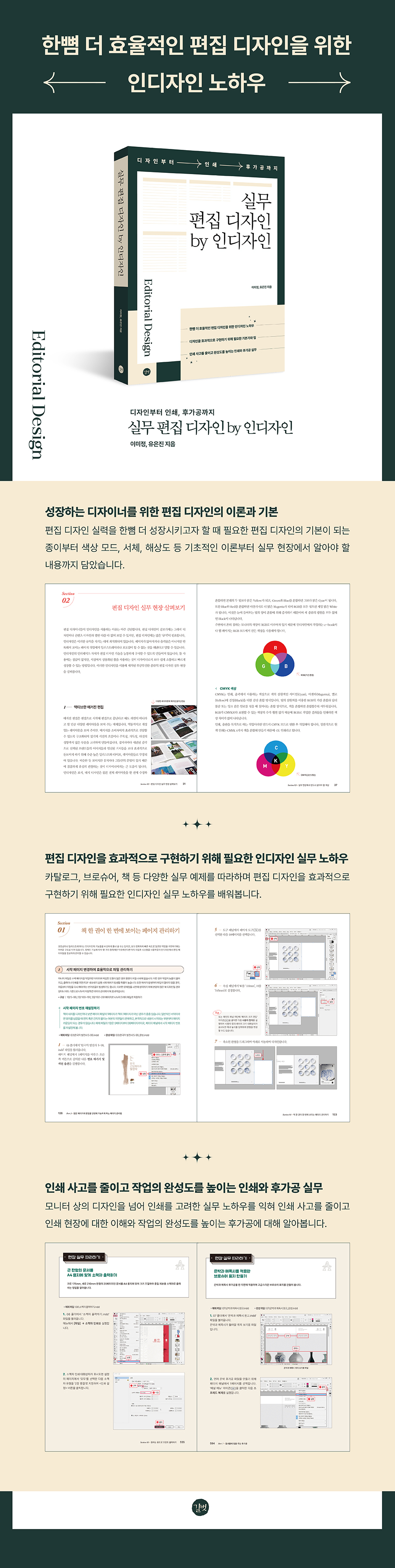

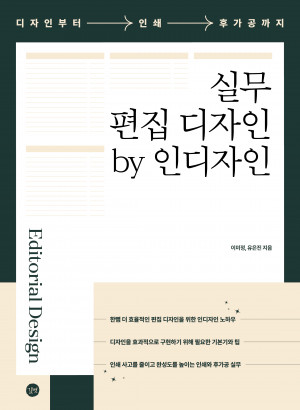
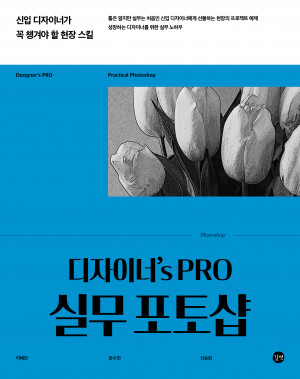
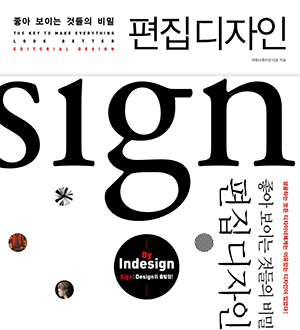

독자의견 남기기